Pengguna harus menuliskan memo atau informasi berguna, seperti alamat email, nomor telepon, dan ID Facebook/Twitter, namun kini zaman telah berubah. Cara lama ini memang berguna, namun dengan perkembangan teknologi yang pesat, kini dianggap kuno dan untuk mengatasinya Microsoft telah memperkenalkan aplikasi bernama Catatan tempel. Itu Catatan tempel aplikasi memungkinkan pengguna untuk menulis catatan dengan cepat dan menyediakan pengelolaan yang mudah.
Setelah membaca panduan ini, pengguna akan mempelajari cara “menggunakan Catatan Tempel di Windows”:
-
- Apa itu Aplikasi Windows Sticky Notes dan Mengapa Digunakan?
- Bagaimana Cara Menginstal Aplikasi Catatan Tempel di Microsoft Windows?
- Bagaimana Cara Menggunakan Aplikasi Catatan Tempel di Microsoft Windows?
- Bagaimana Cara Mentransfer/Menyalin Catatan Tempel Dari Satu Sistem ke Sistem Lainnya?
- Bagaimana Cara Melihat Aplikasi Catatan Tempel di Perangkat Android/IOS?
Apa itu Aplikasi Windows Sticky Notes dan Mengapa Digunakan?
Lengket Catatan pertama kali dirilis pada Windows Vista dan sekarang disertakan dalam semua versi terbaru. Dengan Pembaruan Hari Jadi Windows 10 2016 , itu Catatan tempel aplikasi direvolusi dengan beberapa fitur baru dan banyak perbaikan dibandingkan yang sudah ada. Itu Catatan Tempel aplikasi untuk Microsoft Windows adalah solusi digital Anda untuk membuat, mengelola, dan berbagi catatan di seluruh perangkat.
Bagaimana Cara Menginstal Aplikasi Catatan Tempel di Microsoft Windows?
Itu Catatan tempel aplikasi biasanya sudah diinstal sebelumnya pada sistem Windows, dan jika Anda telah menghapusnya, ikuti langkah-langkah berikut untuk menginstalnya dari Microsoft Store – pusat database raksasa aplikasi yang terverifikasi dan aman:
Langkah 1: Buka Toko Microsoft
Untuk membuka Microsoft Store, gunakan bilah pencarian menu Start Windows dan luncurkan menggunakan Membuka pilihan:
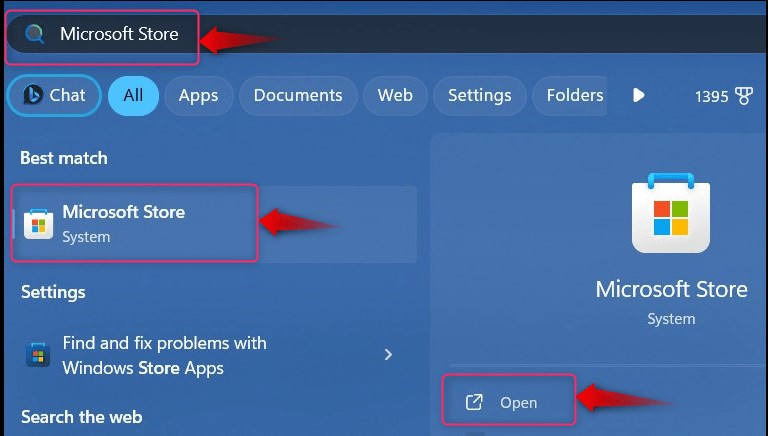
Langkah 2: Instal Aplikasi Catatan Tempel
Di Microsoft Store, cari Catatan Tempel Microsoft, dan tekan Mendapatkan tombol untuk memicu proses pengunduhan:
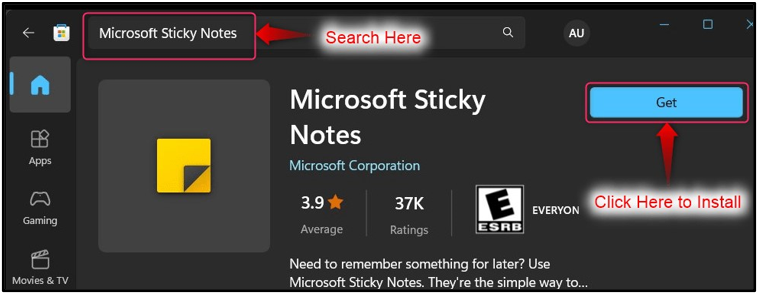
Setelah proses pengunduhan selesai, luncurkan Catatan tempel aplikasi melalui menu Start Windows. Di sini, ia juga menawarkan beberapa pintasan yang memungkinkan akses langsung ke Catatan tempel fitur:

Bagaimana Cara Menggunakan Aplikasi Catatan Tempel di Microsoft Windows?
Itu Catatan tempel aplikasi di Windows dapat digunakan secara efektif dengan cara berikut:
Bagaimana Cara Membuat Catatan Baru di Aplikasi Sticky Notes?
Untuk membuat Catatan baru di Catatan tempel aplikasi, gunakan “ + tombol ” di sudut kiri atas layar:
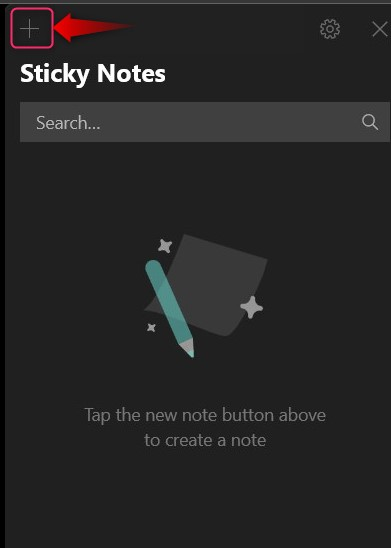
Ini akan membuka jendela baru untuk membuat Catatan baru:
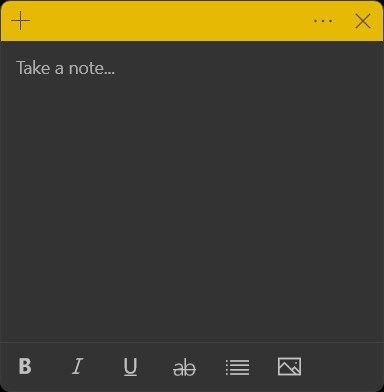
Dalam Catatan tempel aplikasi, Microsoft menawarkan opsi pengeditan teks dasar yang mencakup hal berikut:
-
- Itu B untuk membuat teks menjadi tebal (Gunakan tombol pintas CTRL + B untuk mengaktifkannya).
- Itu SAYA untuk membuat teks menjadi miring (Gunakan tombol pintas CTRL + I untuk mengaktifkannya).
- Itu untuk membuat teks Digarisbawahi (Gunakan tombol pintas CTRL + U untuk mengaktifkannya).
- Itu ab untuk membuat teks Dicoret (Gunakan tombol pintas CTRL + T untuk mengaktifkannya).
- Itu Alihkan Peluru buat titik-titik pada posisi kursor saat ini (Gunakan tombol pintas CTRL + Shift + L untuk mengaktifkan ini. Gunakan dua kali untuk daftar numerik dan tiga kali untuk daftar alfa):

Setelah mencatat, tekan Tutup (X) tombol di sudut kanan atas dan itu akan disimpan secara otomatis:
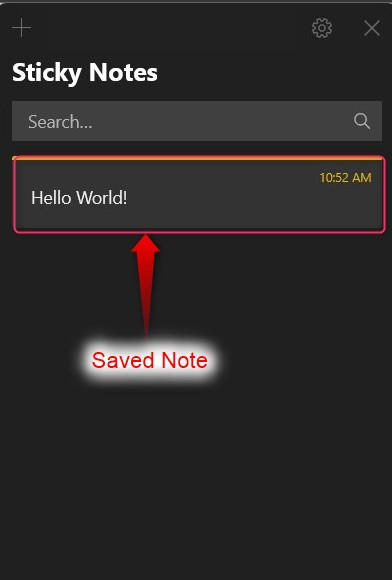
Bagaimana Cara Menambahkan Gambar di Catatan di Aplikasi Catatan Tempel?
Sebuah gambar memudahkan untuk mengingat isi catatan itu. Untuk menambahkan gambar di Catatan baru di Catatan tempel aplikasi, gunakan “ + tombol ” di sudut kiri atas layar dan dari jendela baru, pilih Gambar tombol, seperti yang disorot:
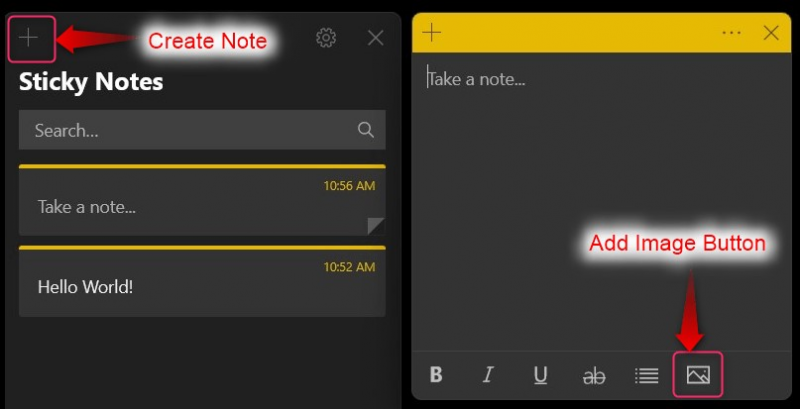
Itu Catatan tempel aplikasi memungkinkan pengguna untuk menambahkan gambar ke catatan yang ada. Untuk melakukan itu, klik dua kali yang ada Catatan , dan dari jendela baru, gunakan Menambahkan gambar tombol, seperti yang terlihat di bawah ini:
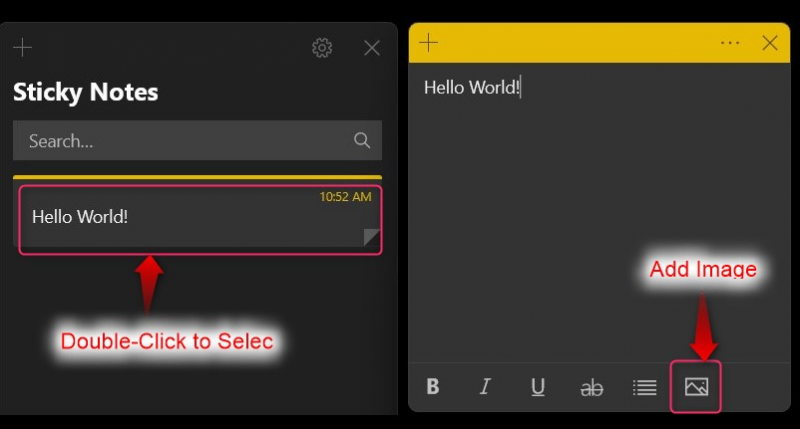
Bagaimana Cara Menghapus Catatan di Aplikasi Catatan Tempel?
Untuk menghapus a Catatan dalam Catatan tempel aplikasi, klik tiga titik pada Catatan Anda ingin menghapus dan memilih Hapus catatan pilihan:
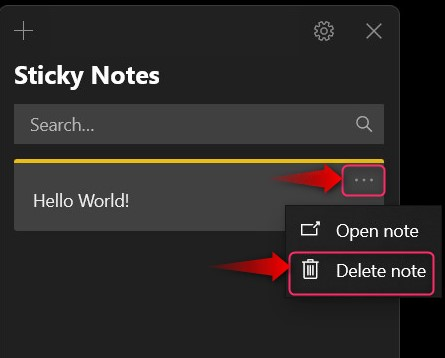
Bagaimana Cara Menyesuaikan Aplikasi Catatan Tempel?
Itu Catatan tempel aplikasi dapat dikustomisasi melalui Gigi dekat X tombol di sudut kanan atas:
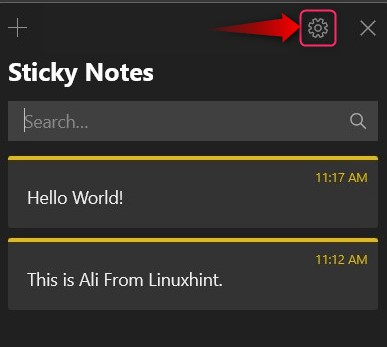
Ini terbuka Pengaturan, tempat Anda dapat menyesuaikan hal berikut:
-
- Menggunakan Masuk tombol untuk masuk ke akun Microsoft Anda dan mengaktifkan sinkronisasi cloud untuk Catatan tempel yang telah Anda buat. Dengan melakukan ini, Anda juga dapat melihat Catatan tempel dari perangkat lain.
- Itu Memungkinkan wawasan pilihan memungkinkan Catatan tempel aplikasi untuk membaca alamat Email, nomor telepon, alamat situs web, dll. Ia juga menawarkan pengingat.
- Meskipun pengguna dapat menghapusnya Catatan, mengaktifkan Konfirmasikan sebelum menghapus opsi akan meminta konfirmasi sebelum menghapusnya.
- Itu Catatan tempel aplikasi menawarkan skema warna yang berbeda seperti Gelap terang, atau Gunakan mode Windows saya (menggunakan skema warna Windows saat ini):
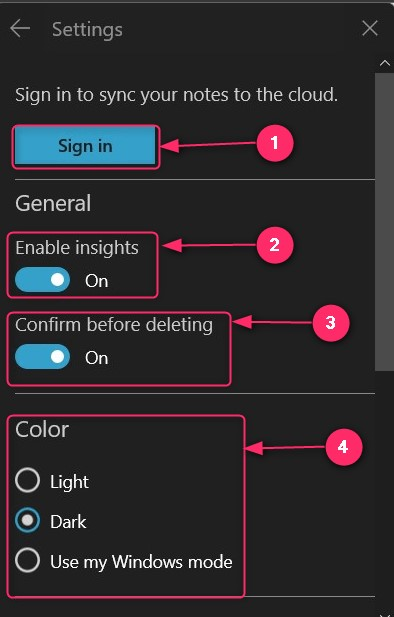
Bagaimana Cara Mengubah Warna Catatan Tempel di Aplikasi Catatan Tempel?
Warna dapat membantu pengguna menentukan prioritas catatan. Untuk ini, Microsoft telah menyertakan sistem pewarnaan di dalamnya Catatan tempel aplikasi. Untuk melakukan itu, pilih tiga titik di sebelah kiri X tombol:
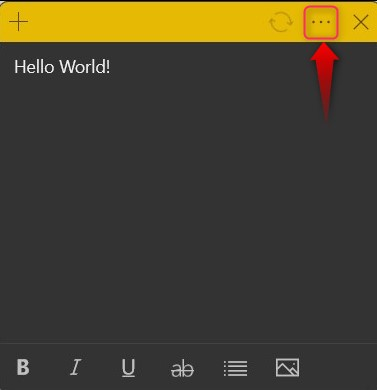
Sekarang akan terbuka warna yang dapat Anda pilih:
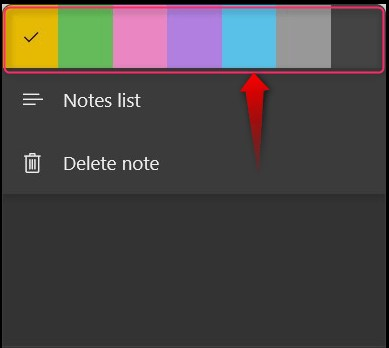
Catatan: Warnanya dapat diatur ke Catatan baru atau lama yang dibuat di aplikasi Windows Sticky Notes.
Bagaimana Cara Mentransfer/Menyalin Catatan Tempel Dari Satu Sistem ke Sistem Lainnya?
Itu Catatan tempel dapat disalin atau ditransfer dari satu sistem ke sistem lainnya dengan mengikuti langkah-langkah berikut:
Langkah 1: Navigasikan ke Folder Catatan Tempel
Untuk menyalin Catatan tempel dari satu sistem ke sistem lainnya, tekan Jendela + R kunci untuk membuka Windows Run, dan tempelkan perintah berikut untuk membuka Catatan tempel map:
% Data Aplikasi Lokal % \Paket\Microsoft.MicrosoftStickyNotes_8wekyb3d8bbwe\LocalState
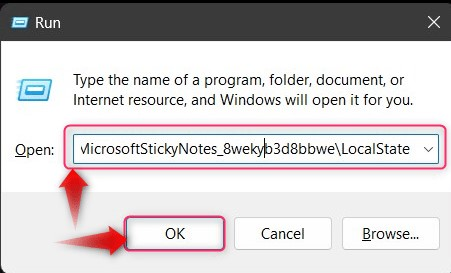
Langkah 2: Salin dan Tempel File .shm
“ .shm ” file menyimpan catatan Catatan tempel ; salin dan tempel di sistem lain yang ingin Anda tambahkan Catatan tempel . Jika Anda tidak ingin menghapusnya Catatan tempel di sistem lain, ganti nama file yang disalin lalu tempelkan:
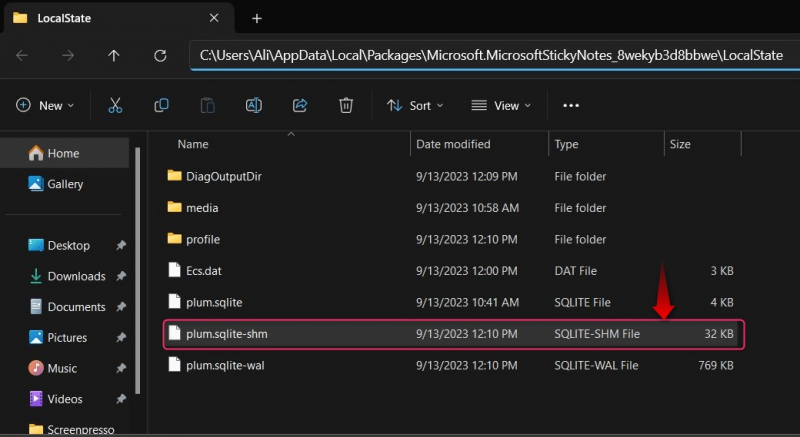
Bagaimana Cara Melihat Aplikasi Catatan Tempel di Perangkat Android/IOS?
Itu Catatan tempel dapat disinkronkan dengan cloud sehingga dapat digunakan di beberapa perangkat, termasuk Android Dan IOS perangkat. Ini tersedia sebagai Satu catatan aplikasi di keduanya Google Dan apel toko dan dapat diunduh melalui tautan berikut:
Sebelum dapat menggunakan Catatan tempel dari Windows ke Android/IOS perangkat, buka Pengaturan (Dari aplikasi Windows Sticky Notes ), gulir ke bawah, dan gunakan Sinkronkan sekarang tombol untuk menyinkronkan catatan yang disimpan saat ini di seluruh perangkat:
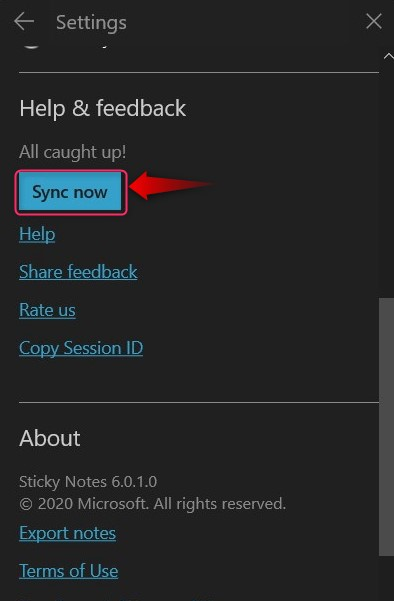
Itu saja untuk menggunakan aplikasi Sticky Notes di Windows.
Kesimpulan
Itu Catatan tempel aplikasi memungkinkan pengguna untuk menulis, mengedit, dan mengelola catatan tempel di Microsoft Windows. Ini adalah aplikasi berbasis cloud yang dapat disinkronkan, dan Anda dapat menggunakan Sticky Catatan di beberapa perangkat, termasuk Android Dan IOS perangkat. Itu juga dapat disesuaikan sampai batas tertentu, dan Catatan tempel dapat disalin/ditransfer dari satu sistem ke sistem lainnya dengan mudah.